Por que usar o f.lux em vez do Night Light no Windows 11?
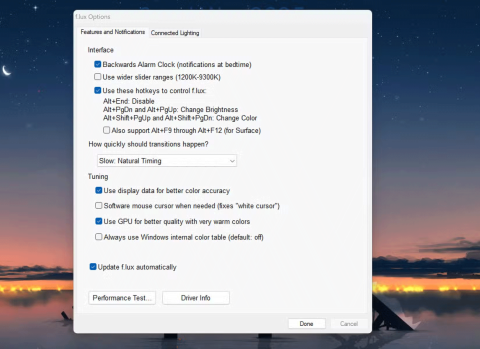
Muitas pessoas usam o f.lux gratuito em vez do Night Light no Windows 11; veja o porquê.
Hoje em dia, usar a tela do computador por longos períodos é quase inevitável. No entanto, isso também pode causar cansaço visual e fadiga. Felizmente, o Windows possui um recurso integrado que pode ajudar a aliviar esse problema.
O que é Night Light?
A Luz Noturna é um recurso do Windows 10 e 11 projetado para reduzir a luz azul emitida pelas telas. A luz azul, embora benéfica durante o dia, pode causar cansaço visual e interromper o ciclo do sono quando exposta à noite.
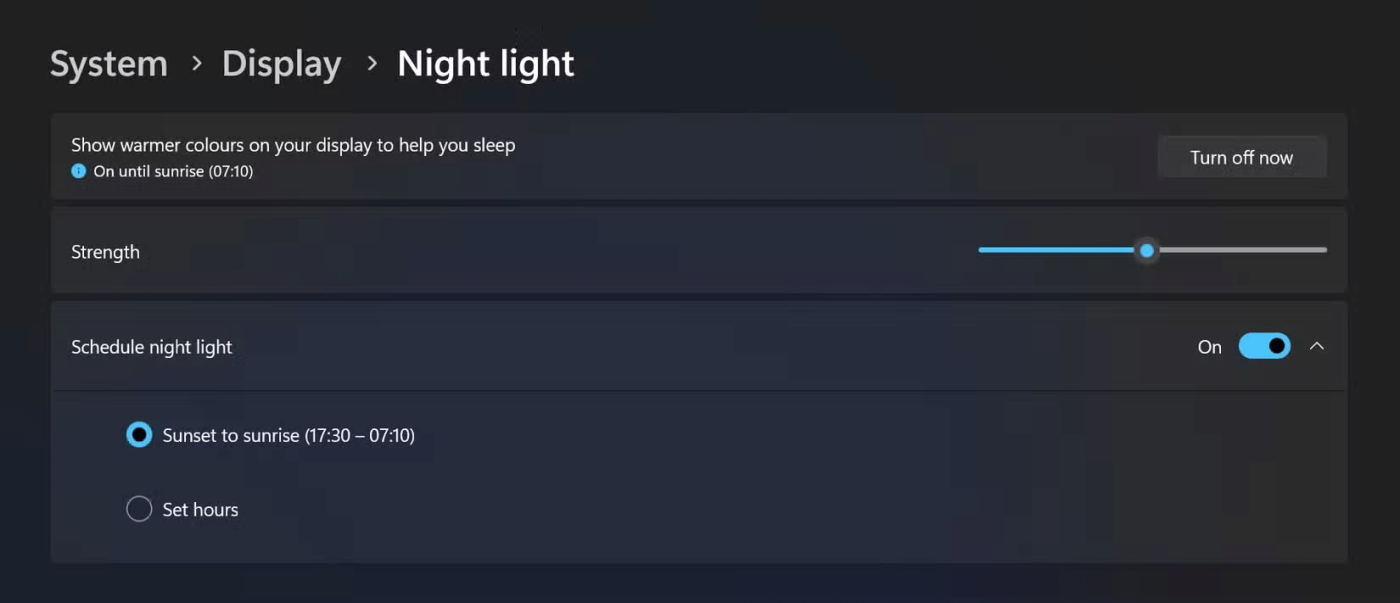
Abra Configurações , clique em Sistema no painel esquerdo e, em seguida, clique em Tela no painel direito. Em Brilho e cor , ative ou desative a Luz Noturna . Você também pode clicar no painel de controle para personalizar mais opções de acordo com suas preferências.
Você pode programar a Luz Noturna definindo horários específicos para que ela ligue e desligue automaticamente, como do anoitecer ao amanhecer. Você também pode controlar a intensidade da cor quente, tornando-a tão sutil ou forte quanto desejar. Cores quentes são mais eficazes na redução do cansaço visual, mas você deve experimentar para ver o que é mais confortável.
Ao configurar a Luz Noturna, você pode reduzir significativamente a quantidade de luz azul da tela, ajudando a reduzir o cansaço visual e melhorando o conforto geral durante longos períodos de uso da tela.
Como funciona o Night Light?
Temperaturas de cor mais altas emitem mais luz azul e parecem mais frias, como a luz do dia. Temperaturas de cor mais baixas emitem menos luz azul e parecem mais quentes, como a luz de velas. A Luz Noturna funciona ajustando a temperatura da cor da tela para tons mais quentes, que são mais agradáveis aos seus olhos e menos propensos a afetar seu sono.
A Luz Noturna desloca a temperatura da cor da tela para a extremidade inferior (vermelha) do espectro de cores, reduzindo a quantidade de luz azul emitida e criando uma experiência de visualização mais confortável e relaxante. Basicamente, o Windows aplica um filtro de cor que efetivamente "bloqueia" parte da luz azul.
O sistema operacional faz isso manipulando os valores RGB (vermelho, verde, azul) dos pixels exibidos - reduzindo o componente azul e aumentando ligeiramente o componente vermelho para obter um tom mais quente.
Este recurso é especialmente benéfico ao usar o computador à noite. Cores mais quentes são mais agradáveis aos olhos, especialmente em condições de pouca luz. Além disso, a luz azul pode suprimir a produção de melatonina, um hormônio que regula o sono. A Luz Noturna ajuda a minimizar essa interrupção.
Observação : a Luz Noturna não elimina completamente a luz azul. Ela apenas reduz a intensidade da luz para um nível mais confortável para os seus olhos, especialmente à noite.
A Luz Noturna é um recurso simples, porém eficaz, do Windows que pode reduzir significativamente o cansaço visual, ajudar você a dormir melhor e melhorar sua experiência geral de visualização. Experimente e veja você mesmo os benefícios!
O que é VPN? Quais são as vantagens e desvantagens? Vamos discutir com a WebTech360 a definição de VPN e como aplicar esse modelo e sistema no trabalho.
O Windows Security faz mais do que apenas proteger contra vírus básicos. Ele protege contra phishing, bloqueia ransomware e impede a execução de aplicativos maliciosos. No entanto, esses recursos não são fáceis de identificar — eles ficam escondidos atrás de várias camadas de menus.
Depois que você aprender e realmente experimentar por si mesmo, descobrirá que a criptografia é incrivelmente fácil de usar e incrivelmente prática para a vida cotidiana.
No artigo a seguir, apresentaremos as operações básicas para recuperar dados excluídos no Windows 7 com a ferramenta de suporte Recuva Portable. Com o Recuva Portable, você pode armazená-lo em qualquer USB conveniente e usá-lo sempre que precisar. A ferramenta é compacta, simples e fácil de usar, com alguns dos seguintes recursos:
O CCleaner verifica se há arquivos duplicados em apenas alguns minutos e depois permite que você decida quais são seguros para excluir.
Mover a pasta Download da unidade C para outra unidade no Windows 11 ajudará a reduzir a capacidade da unidade C e ajudará seu computador a funcionar de maneira mais suave.
Esta é uma maneira de fortalecer e ajustar seu sistema para que as atualizações aconteçam de acordo com sua programação, não a da Microsoft.
O Explorador de Arquivos do Windows oferece diversas opções para alterar a forma como você visualiza seus arquivos. O que você talvez não saiba é que uma opção importante está desabilitada por padrão, embora seja crucial para a segurança do seu sistema.
Com as ferramentas certas, você pode escanear seu sistema e remover spyware, adware e outros programas maliciosos que possam estar à espreita nele.
Abaixo está uma lista de softwares recomendados ao instalar um novo computador, para que você possa escolher os aplicativos mais necessários e melhores para o seu computador!
Carregar um sistema operacional inteiro em um pendrive pode ser muito útil, especialmente se você não tiver um laptop. Mas não pense que esse recurso se limita às distribuições Linux — é hora de tentar clonar sua instalação do Windows.
Desativar alguns desses serviços pode economizar uma quantidade significativa de bateria sem afetar seu uso diário.
Ctrl + Z é uma combinação de teclas extremamente comum no Windows. Ctrl + Z basicamente permite desfazer ações em todas as áreas do Windows.
URLs encurtadas são convenientes para limpar links longos, mas também ocultam o destino real. Se você quiser evitar malware ou phishing, clicar cegamente nesse link não é uma escolha inteligente.
Após uma longa espera, a primeira grande atualização do Windows 11 foi lançada oficialmente.














